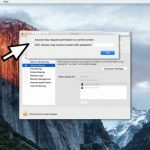שְׁאֵלָה
בעיה: כיצד לאפשר שיתוף מסך של Mac ללא אפליקציות של צד שלישי?
שמתי לב לפרסומות רבות של אפליקציות שימושיות לשיתוף מסך. אמנם, נראה שהם לא יכולים להיות אמינים מכיוון שחוויתי קריסות ואיכות ירודה. אולי יש דרך איך אוכל לאפשר שיתוף מסך של Mac ללא אפליקציות של צד שלישי? תודה על עזרתך!
תשובה פתורה
שיתוף מסך של Mac[1] הוא תכונה שימושית לכל האנשים שצריכים לעבוד יחד עם אחרים במחשב. פונקציה זו מאפשרת למשתמשים לראות איזה מסך של מחשב אחר בזמן אמת. כמו כן, אנשי עסקים ועובדים בינלאומיים אחרים משתמשים בתכונה זו על בסיס יומי.
שיתוף מסך ב-Mac מאפשר:
- הצג את המסך בזמן אמת;
- דפדף בין התיקיות;
- השתמש באפליקציות מותקנות במחשב וכו'.
בעוד שמפתחי אפליקציות שמו לב להצלחה של תכונה זו ב-Mac, הם החלו לפתח כלים משלהם של צד שלישי להגדרת שיתוף מסך ב-Mac. עם זאת, לא כולם יעילים כמו גם בטוחים. זכור כי רובם עשויים לדרוש רכישת הגרסה המלאה של התוכנה לאחר ניסיון הניסיון.
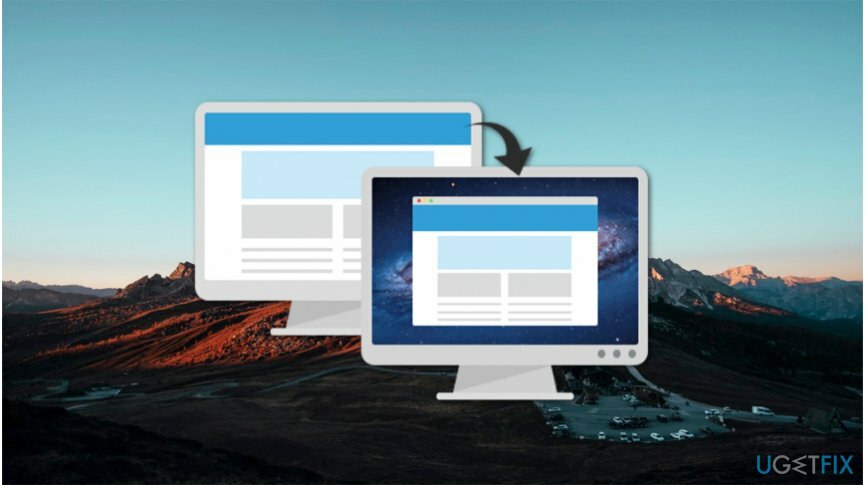
למרבה המזל, ישנן דרכים כיצד להגדיר שיתוף מסך של Mac ללא אפליקציות נוספות. לחברה יש תכונה מובנית במכשירים שלהם המאפשרת למשתמשים לגשת למסכי מחשבים אחרים בזמן אמת בקלות. אם אתה מעוניין כיצד להפעיל פונקציה זו, קרא את ההוראות שלהלן.
בנוסף, למרות שרוב האפליקציות אינן מזיקות, חלקן עשויות להיות מתוכננות לחדור לאיומי סייבר אחרים או לתוכניות שעלולות להיות לא רצויות (PUPs)[2] במחשב שלך. מסיבה זו, אנו ממליצים לאפשר שיתוף מסך ב-Mac ללא כל תוכנה נוספת על מנת למנוע נזק פוטנציאלי שהוא עלול לגרום.
הגדר שיתוף מסך של Mac ללא אפליקציות של צד שלישי
כדי לשחזר את ביצועי השיא של המחשב שלך, עליך לרכוש גרסה מורשית של מכונת כביסה מאק X9 מכונת כביסה מאק X9 תוכנת תיקון.
אם התקנת לאחרונה תוכנת שיתוף מסך והיא החלה לבצע את הפעילות הבאה, אנו ממליצים לך להשיג תמונה מחדש ונקה את המערכת שלך:
- שליחת פרסומות פולשניות;
- פועל ברקע ללא ידיעתך;
- שימוש בכמות מוגזמת של מעבד[3] כּוֹחַ.
הוראות כיצד לאפשר שיתוף מסך ב-Mac ללא תוכנה נוספת:
- פתח את ההגדרות;
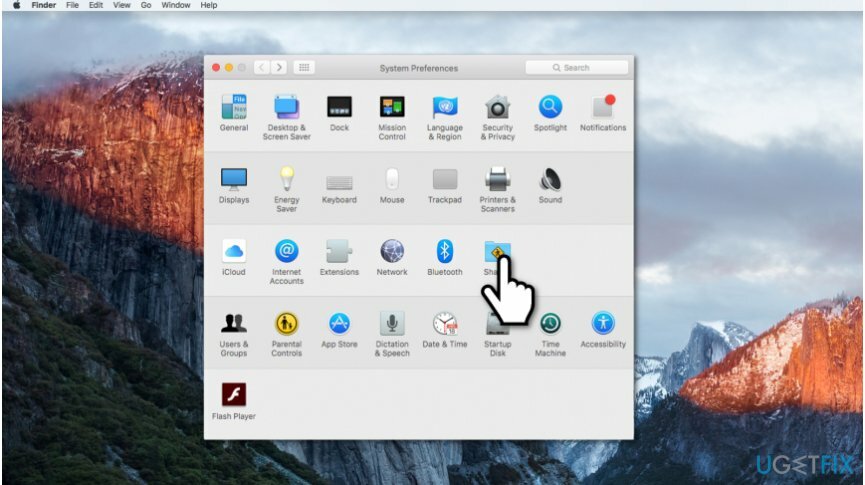
- בחר שיתוף;
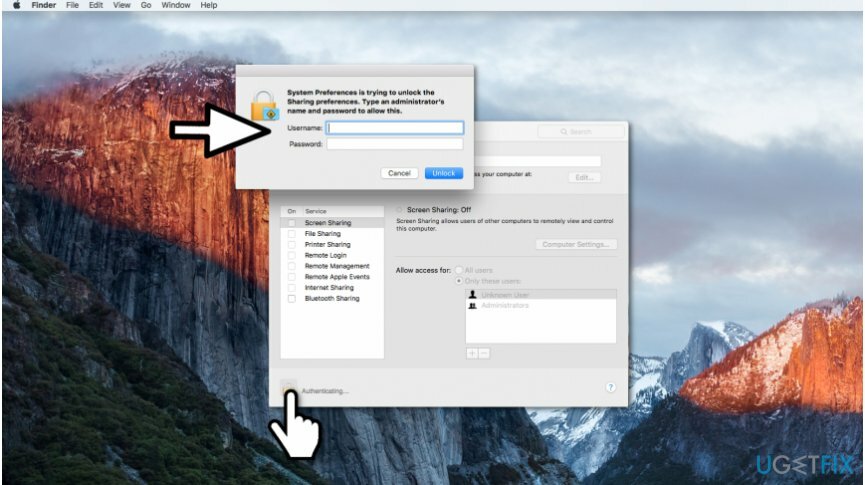
- לחץ על סמל המנעול בפינה השמאלית התחתונה של החלון;
- היכנס כמשתמש מנהל;
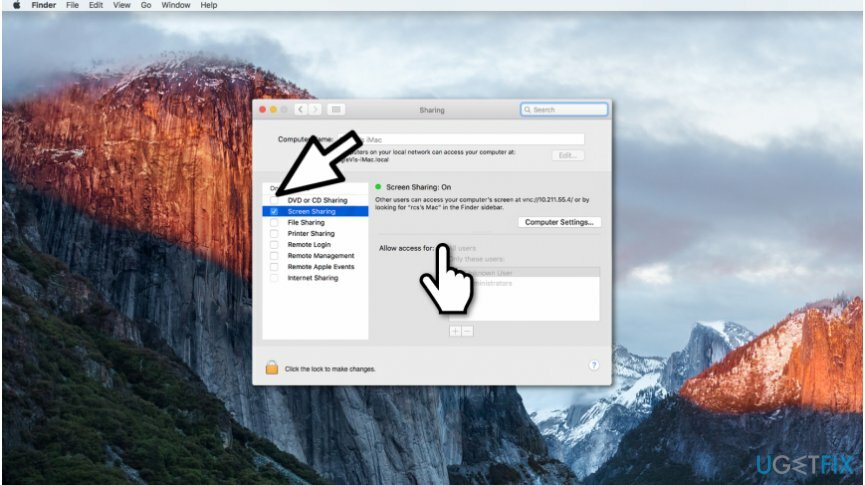
- בחלונית השמאלית, בחר שיתוף מסך;
- אתה יכול לבחור אחת מהאפשרויות הבאות:
- כל המשתמשים;
- כל אחד עשוי לבקש רשות להציג ולשלוט במסך שלך;
- רק משתמשים אלה;
- אנשים שנמצאים ברשימה פשוט יוכלו לשלוט במסך;
- או אפשרויות אחרות על ידי לחיצה על הלחצן הגדרות מחשב.
- כל המשתמשים;
בצע אופטימיזציה של המערכת שלך וגרם לה לעבוד בצורה יעילה יותר
בצע אופטימיזציה של המערכת שלך עכשיו! אם אינך רוצה לבדוק את המחשב שלך באופן ידני ונאבק בניסיון למצוא בעיות שמאטות אותו, אתה יכול להשתמש בתוכנת אופטימיזציה המפורטת להלן. כל הפתרונות הללו נבדקו על ידי צוות ugetfix.com כדי להיות בטוח שהם עוזרים לשפר את המערכת. כדי לבצע אופטימיזציה של המחשב בלחיצה אחת בלבד, בחר באחד מהכלים הבאים:
הַצָעָה
לעשות את זה עכשיו!
הורדמייעל מחשבאושר
להבטיח
אם אתה לא מרוצה וחושב שזה לא הצליח לשפר את המחשב שלך, אתה מוזמן לפנות אלינו! אנא, תן לנו את כל הפרטים הקשורים לבעיה שלך.
תהליך תיקון פטנט זה משתמש במסד נתונים של 25 מיליון רכיבים שיכולים להחליף כל קובץ פגום או חסר במחשב של המשתמש.
כדי לתקן מערכת פגומה, עליך לרכוש את הגרסה המורשית של הכלי להסרת תוכנות זדוניות.

מנע מאתרים, ספק שירותי אינטרנט וגורמים אחרים לעקוב אחריך
כדי להישאר אנונימי לחלוטין ולמנוע את ספק האינטרנט ואת הממשלה מפני ריגול עליך, אתה צריך להעסיק גישה פרטית לאינטרנט VPN. זה יאפשר לך להתחבר לאינטרנט תוך כדי אנונימיות מוחלטת על ידי הצפנת כל המידע, למנוע עוקבים, מודעות, כמו גם תוכן זדוני. והכי חשוב, תפסיקו את פעילויות המעקב הלא חוקיות ש-NSA ומוסדות ממשלתיים אחרים מבצעים מאחורי גבך.
שחזר את הקבצים האבודים שלך במהירות
נסיבות בלתי צפויות יכולות לקרות בכל עת בזמן השימוש במחשב: הוא עלול לכבות עקב הפסקת חשמל, א מסך המוות הכחול (BSoD) יכול להתרחש, או עדכוני Windows אקראיים יכולים להופיע במכונה כשנעלמת לכמה זמן דקות. כתוצאה מכך, שיעורי בית הספר, מסמכים חשובים ונתונים אחרים עלולים ללכת לאיבוד. ל לְהַחלִים קבצים אבודים, אתה יכול להשתמש Data Recovery Pro - הוא מחפש עותקים של קבצים שעדיין זמינים בכונן הקשיח שלך ומאחזר אותם במהירות.
תמונת מצב